win7一键还原系统的步骤详解
- 分类:Win7 教程 回答于: 2022年06月14日 10:48:07
简介:我们在使用win7旗舰版系统的时候,很多用户都会给自己的系统进行备份处理。方便电脑出现了难以解决的问题时可以一键还原进行修复操作,那么win7如何一键还原系统呢?接下来,小编就将win7一键还原系统的步骤教程带给大家。
工具/原料
系统版本:windows7系统
品牌型号:联想笔记本电脑
方法:win7如何一键还原系统
1、win7一键还原系统的方法,首先按下windows+R打开运行,输入control,再点击回车。
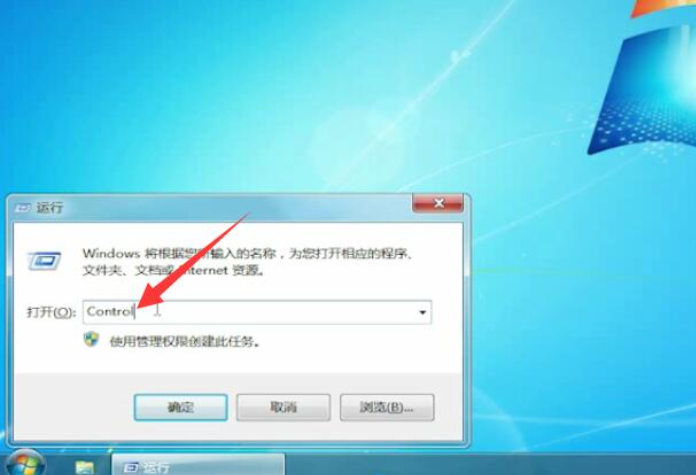
2、进入页面后,将查看方式更改为大图标。

3、找到系统进入,点击系统保护。
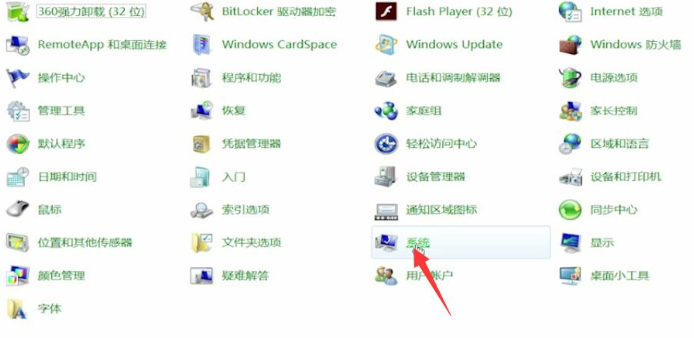

4、弹出系统属性窗口,点击系统盘,选择系统还原,点击下一步,再次点击下一步。
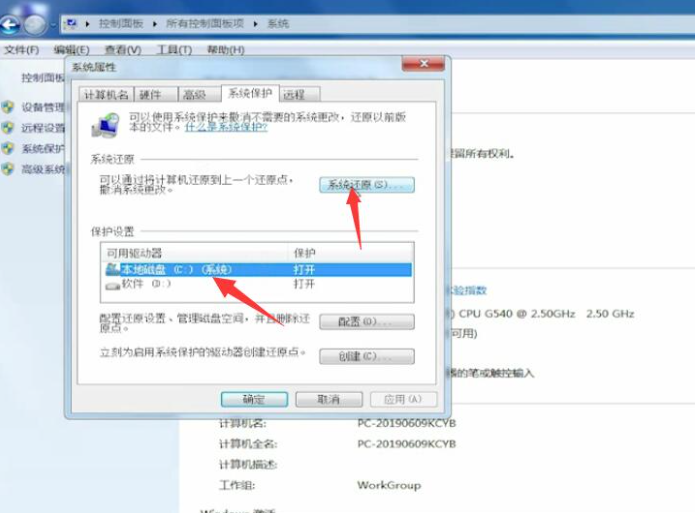

5、完成,最后在弹出的页面中,选择是,即可开始系统还原系统
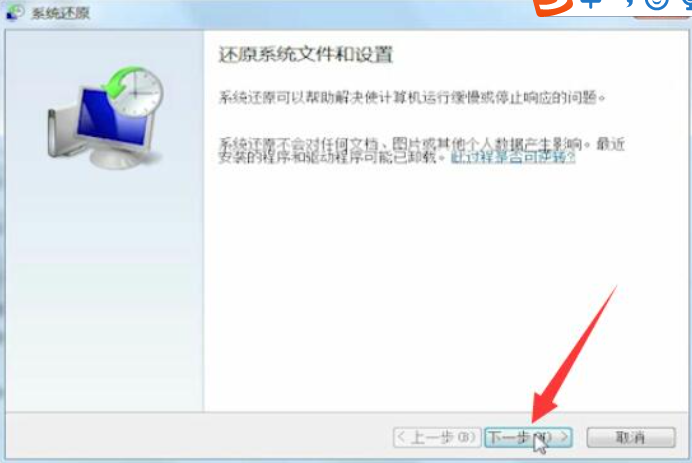

总结:首先进入运行,然后输入指令按回车,接着选择查看方式大图标,然后进入系统保护选项,选择系统盘还原,最后完成进行系统还原。
 有用
26
有用
26


 小白系统
小白系统


 1000
1000 1000
1000 1000
1000 1000
1000 1000
1000 1000
1000 1000
1000 1000
1000 1000
1000 1000
1000猜您喜欢
- win7开不了机如何修复常见的几种方法..2021/04/26
- xp升级win7,小编教你xp怎么升级win7系..2018/03/20
- 电脑重装系统教程win72022/09/17
- 电脑在线重装系统win72022/10/22
- 简述win7重装需要多久以及如何重装..2023/03/19
- 笔记本重装win7系统图文教程..2017/07/23
相关推荐
- 新手重装系统win7按F几 重装系统win7..2023/04/24
- 新手怎样重装系统win72022/09/13
- AWARD BIOS,小编教你AWRD BIOS的升级..2018/08/26
- 小编教你win7怎么进入bios2019/05/05
- 解答如何使用格式化命令format..2019/03/07
- 电脑开不了机怎么重装系统win7..2022/08/26

















